如何修復 Spotify 在 Apple Watch 上無法使用的問題
使用 Spotify,用戶可以在不同設備上收聽播放列表和播客,包括 Apple Watch。如果您擁有 Spotify Premium 訂閱,您甚至可以將最喜愛的歌曲、播放列表、專輯和播客下載到您的 Apple Watch。Spotify 在 Apple Watch 上無法使用?在這篇全面的指南中,我們將探討可能影響 Spotify 在您的 Apple Watch 上使用的常見問題。無論您面臨播放錯誤、同步問題還是連接故障,我們都將為您提供解決方案。
第一部分:Spotify 在 Apple Watch 上無法使用的可能原因
在您的 Apple Watch 上打開或播放已下載歌曲時遇到問題可能會令人沮喪。如何在我的 Apple Watch 上啟用 Spotify?以下是一些可能導致問題的常見原因:
Spotify 與 Apple Watch 之間的兼容性問題
一個普遍的問題來自於 Spotify 與 Apple Watch 之間的兼容性差異。如果您發現 Spotify 在手錶上無法響應,可能是因為您的 WatchOS 版本過舊。Spotify 需要 WatchOS 7.0 或更高版本才能順利運行。此外,請確保您的 Apple Watch 為系列 3 或更新型號,以支援直接播放 Spotify。
Apple Watch 的連接問題
您的 Apple Watch 和 iPhone 之間的無縫連接對於 Spotify 的順利運行至關重要。在啟動 Spotify 之前,請確認兩個設備都已連接到蜂窩網絡或 WiFi 網絡。Premium 訂閱用戶應確保其 Apple Watch 連接到有效的 WiFi 或蜂窩網絡,以獲得不間斷的串流播放。
Spotify 訂閱狀態
訂閱級別對於 Spotify 在 Apple Watch 上的功能至關重要。只有 Spotify Premium 訂閱用戶才能將音樂下載以供離線收聽。
另一方面,免費用戶僅能透過其 iPhone 控制 Spotify,無法直接將音樂下載到其手錶上。
應用程序故障和更新
與任何軟體一樣,Spotify 也容易受到錯誤和故障的影響,這可能會阻礙其在 Apple Watch 上的性能。如果 Spotify 應用程序凍結或無法響應,可能是應用程序內部存在潛在問題。此外,過時的 Spotify 應用版本可能導致 Apple Watch 上的功能問題。
第二部分:修復 Spotify 應用在 Apple Watch 上無法使用的提示
Spotify 用戶面臨兩個主要問題:Spotify 應用無法在 Apple Watch 上運行,以及下載的 Spotify 歌曲無法播放。我們先來解決前一個問題。
解決方案 1:升級您的 Apple WatchOS 系統
根據 Spotify 官方資訊,Spotify 應用僅與 watchOS 7.0 或更高版本兼容。如果您的 watchOS 版本低於 7.0,可能會遇到在 Apple Watch 上打開 Spotify 的困難。
- 步驟 1:確保您的 Apple Watch 連接到 WiFi,以獲得穩定的網絡連接。
- 步驟 2:導航到 Apple Watch 上的設置應用。
- 步驟 3:點擊“通用”,然後選擇“軟體更新”。
- 步驟 4:安裝更新。
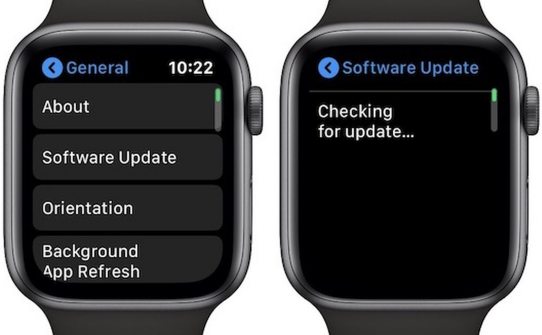
按照提示安裝您 watchOS 的任何可用更新。
解決方案 2:將 Spotify 應用更新至最新版本
為了提升用戶體驗,開發者會定期更新程序,以修補漏洞並改善性能。
- 步驟 1:在您的 Apple Watch 上直接訪問 App Store。
- 步驟 2:向下滾動到最底部,點擊“帳戶”。
- 步驟 3:選擇“更新”,找到 Spotify 應用。
- 步驟 4:更新 Spotify。
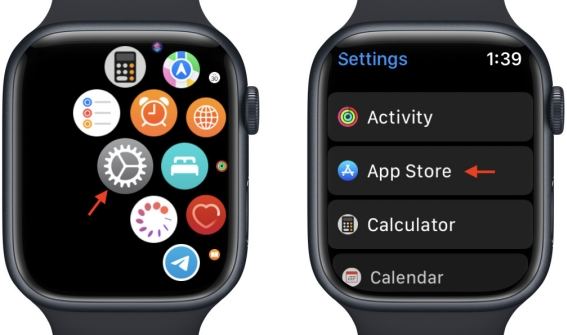
解決方案 3:將您的 Apple Watch 連接到 WiFi 或行動網絡
您的 Apple Watch 必須連接到穩定的 Wi-Fi 網絡或擁有有效的行動服務,才能讓 Spotify 正常運作。請按照以下步驟確保您的 Apple Watch 正確設置了網絡:
對於具備行動網絡的 Apple Watch:
- 在您的 iPhone 上,打開 Watch 應用並點擊“行動網絡”。
- 點擊“設置行動網絡”,然後再次點擊以確認。
- 輸入您的行動服務信息。
- 點擊“繼續”,然後按照提示完成設置過程。
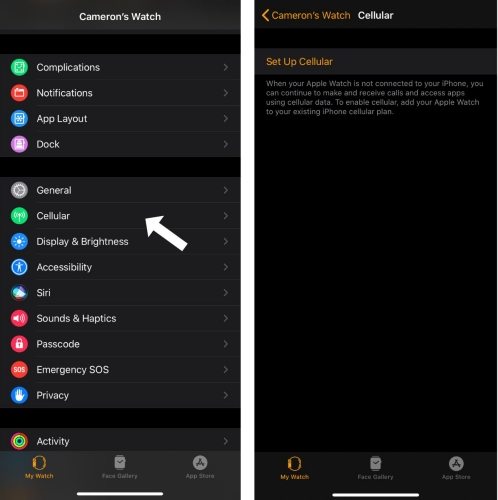
對於不具備行動網絡的 Apple Watch:
- 打開您的 Apple Watch 上的“設置”應用。
- 點擊“Wi-Fi”。手錶會自動檢測可用的網絡。
- 選擇您的 iPhone 所連接的網絡。
- 點擊“加入”。如果提示,請輸入網絡的密碼。
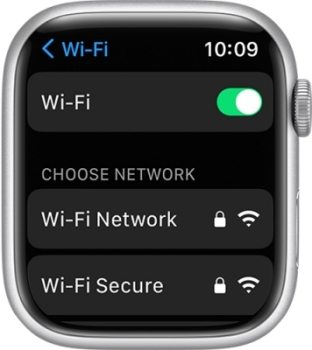
解決方法 4:重新啟動 Apple Watch 上的 Spotify 應用
如果 Spotify 在您的 Apple Watch 或 iPhone 上卡住,最好的辦法是強制退出應用並重新啟動。以下是如何關閉手錶上的 Spotify 應用並重新啟動它的方法:
- 按下並釋放 Apple Watch 上的側邊按鈕。
- 使用數碼表冠或手指滾動查看打開的應用。
- 從右向左滑動 Spotify 應用,然後點擊“×”圖標以關閉它。
- 透過點擊主屏幕上的圖標重新啟動 Spotify 應用。
解決方法 5:刪除並重新安裝 Apple Watch 上的 Spotify
有時,安裝在 Apple Watch 上的 Spotify 應用可能會出現錯誤。此外,如果您經常在 Apple Watch 上聽 Spotify 音樂,大量累積的流媒體緩存檔案可能會導致 Spotify 無法正常工作。在這種情況下,建議刪除 Spotify 並重新安裝。這可以解決您在使用 Apple Watch 上的 Spotify 應用時可能遇到的許多問題。
- 按住 Apple Watch 主屏幕上的 Spotify 應用,直到它開始抖動。
- 點擊“×”圖標刪除應用,然後按“刪除應用”確認。
- 在 Apple Watch 上打開 App Store,搜索 Spotify 應用。
- 點擊“獲取”並按照提示下載和安裝新的 Spotify 應用。
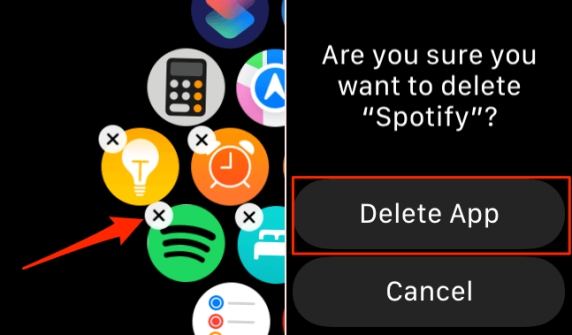
第三部分:修復 Apple Watch 上的 Spotify 下載無法播放問題
如果 Spotify 在您的 Apple Watch 上運行正常,但仍然遇到下載的音頻無法播放的問題,請按照以下步驟進行故障排除並解決問題:
解決方法 1:在 Spotify 中啟用離線模式
您可以啟用 離線模式來修復 Apple Watch 上的 Spotify 下載無法播放的問題。
- 在 Apple Watch 上打開 Spotify 應用。
- 導航到右上角的設置。
- 切換“離線模式”開關以啟用 Spotify 的離線模式。
解決方法 2:檢查 Spotify Premium 訂閱
驗證您的 Spotify 會員訂閱是否已過期,因為這可能會影響您在 Apple Watch 上離線聆聽 Spotify 的能力。如果您的會員已過期,請續訂以重新獲得離線聆聽功能。
- 在您的 iPhone 上打開 Spotify 應用。
- 點擊屏幕底部的 Premium 標籤。
- 選擇“續訂”或“升級”以續訂或升級您的 Spotify Premium 計劃(如有需要)。
解決方法 3:將 Apple Watch 連接到藍牙耳機
確保在 Apple Watch 上啟用了藍牙。要在手錶上聆聽從 Spotify 下載的音樂,必須將手錶連接到一副耳機。未能這樣做可能會導致 Spotify 下載無法播放的問題。此外,確保您的耳機電池充足以播放音樂。
- 在 Apple Watch 上打開設置。
- 點擊藍牙圖標並將其打開。
- 從可用設備列表中選擇您的藍牙耳機。
解決方法 4:登出並重新登錄 Spotify
如果您的 Apple Watch 超過 30 天未使用 Spotify 在線功能,可能需要登出您的 Spotify 帳戶,然後重新登錄以確保其正常工作。如果您在 Apple Watch 上播放 Spotify 下載時遇到問題,請嘗試登出 Spotify,然後重新登錄。
- 按下數碼表冠以訪問應用網格。
- 找到並點擊 Spotify 圖標。
- 登出您的 Spotify 帳戶,然後重新登錄以刷新連接。
解決方案5:刪除Spotify下載並重新下載
- 在您的 Apple Watch 上打開 Spotify 並點擊下載。

- 選擇編輯下載並點擊您要刪除的下載項目。
- 點擊刪除以將選定的歌曲從您的音樂庫中移除。
- 找到您想要重新下載的歌曲,然後點擊下載以將它們重新添加到您的音樂庫中。
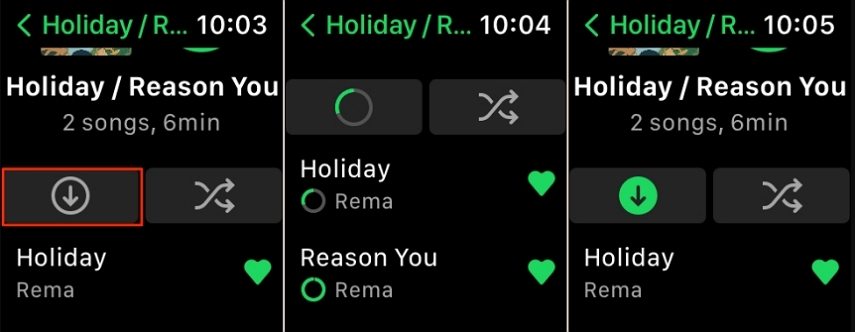
透過遵循這些步驟,您可以有效地排除和解決 Apple Watch 上 Spotify 下載無法播放的問題,確保無縫的離線收聽體驗。
第四部分:如何在沒有 Spotify 應用程序的情況下在 Apple Watch 上播放 Spotify 音樂
如果您已經嘗試了上述方法,但 Spotify 仍然無法在 Apple Watch 上正常工作,您可以嘗試使用 Spotify 下載器將 Spotify 音樂下載到您的 Apple Watch。通常,只有 Spotify Premium 用戶可以將歌曲下載到手錶並在沒有手機的情況下離線收聽。免費用戶只能從 iPhone 控制手錶上的 Spotify 音樂播放。如果您遇到 Spotify 下載無法在 Apple Watch 上播放的問題,使用像 HitPaw Spotify 音樂轉換器 這樣的 Spotify 下載器可能是一個可行的解決方案。
HitPaw Spotify 音樂轉換器的主要功能:
- 輕鬆使用免費帳戶下載 Spotify 播放列表、歌曲和專輯。
- 將 Spotify 音樂無損地轉換為 MP3、WAV、FLAC 或 M4A。
- 保留無損音質和 ID3 標籤的 Spotify 音樂曲目。
- 移除 Spotify 音樂中的廣告和 DRM 保護。
- 以超快速度批量下載 Spotify 歌曲。
如何下載 Spotify 歌曲以在 Apple Watch 上離線收聽
步驟 1:啟動 HiPaw 影片轉檔軟體,並在頂部主菜單中導航到音樂標籤。打開 Spotify 音樂轉換器。
步驟 2:如果你有 Spotify 帳戶,可以登入 Spotify 帳戶至網頁播放器,這樣你就可以在不使用 Spotify 應用程式的情況下下載歌曲。另一方面,如果你沒有帳戶,也可以在不登入的情況下下載 Spotify 歌曲。
步驟 3:在網頁播放器中,你可以自由瀏覽音樂。當你打開一首歌曲、播放列表或專輯時,只需點擊下載按鈕開始分析。
步驟 4:分析完成後,你可以預覽音樂信息,選擇輸出格式和比特率。

步驟 5:最後,點擊“全部轉換”按鈕開始下載 Spotify 歌曲並將其轉換為無保護的 MP3。




你可以在電腦上訪問下載的歌曲,並將它們同步到 Apple Watch 上進行離線播放,無需任何問題。
結論
我們提供了多種解決方案來處理 Spotify 無法在 Apple Watch 上運行的問題。此外,無論你是否擁有 Premium 帳戶,我們都推薦一個簡單易用的工具來下載 Spotify 音樂到 Apple Watch。即使你的 Spotify Premium 訂閱已經過期,你仍然可以使用 HitPaw Spotify 音樂轉換器 來收聽 Spotify 音樂。











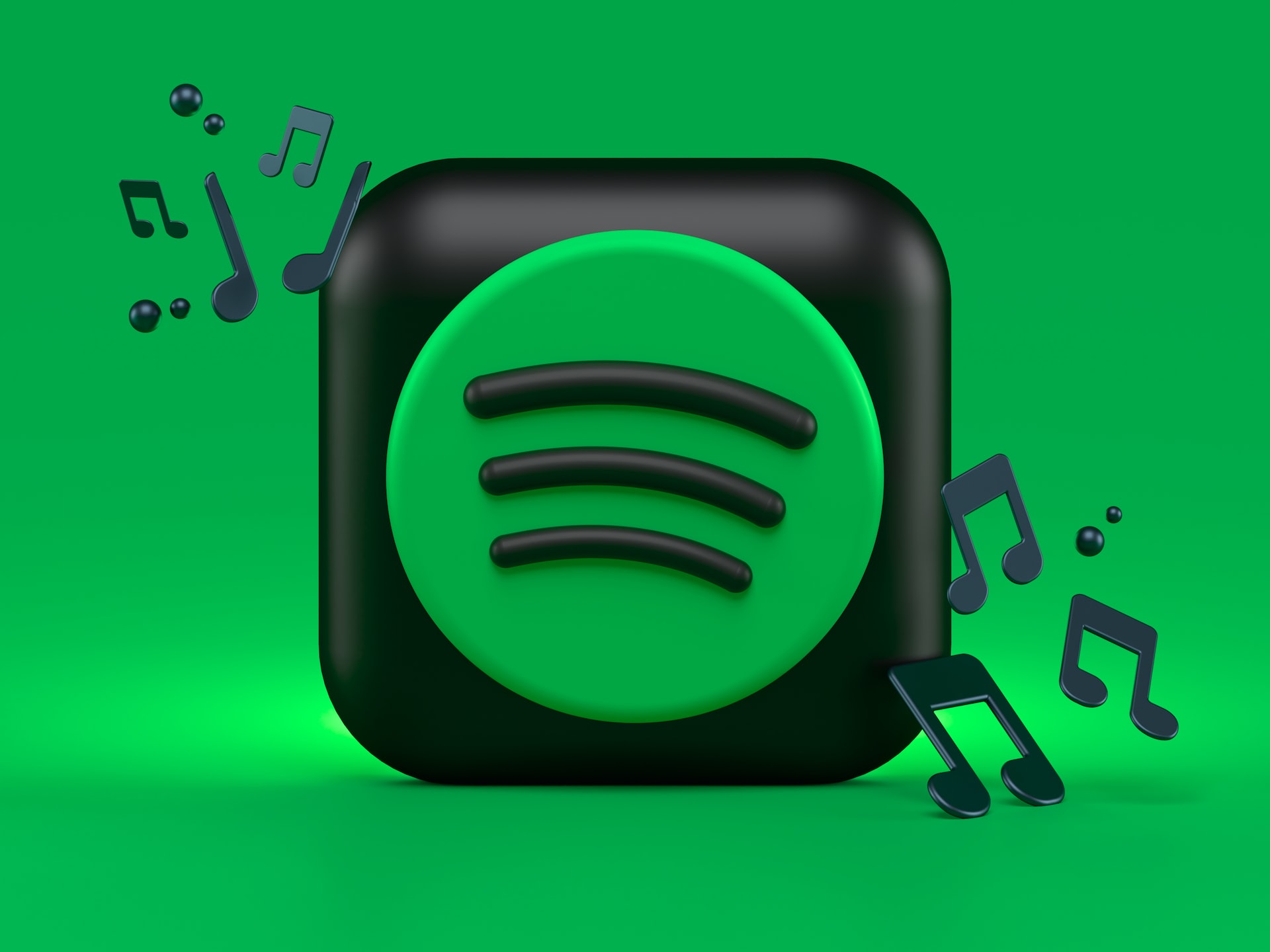

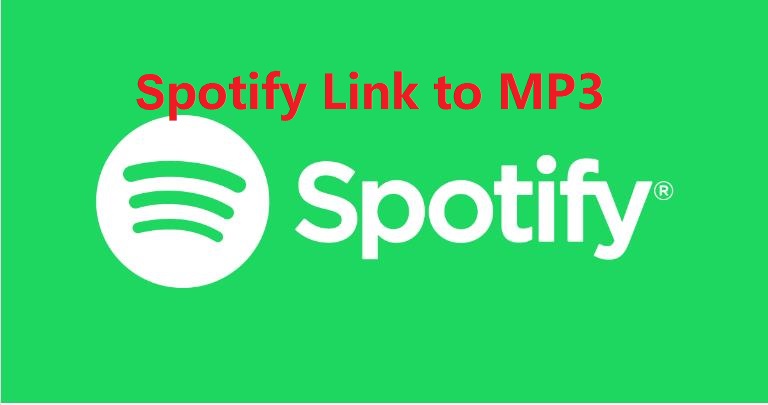

分享文章至:
選擇產品評分:
Joshua
HitPaw 特邀主編
熱衷於分享3C及各類軟體資訊,希望能夠透過撰寫文章,幫助大家瞭解更多影像處理的技巧和相關的AI資訊。
檢視所有文章留言
為HitPaw留下您的寶貴意見/點評